怎么创建文件夹在电脑上 电脑上如何创建文件夹
更新时间:2023-11-09 15:44:53作者:xiaoliu
怎么创建文件夹在电脑上,在电脑上创建文件夹是我们日常使用电脑时经常需要做的一项操作,无论是整理文件、存储照片,还是分类保存工作文档,创建文件夹都能帮助我们更好地管理电脑中的内容。如何在电脑上创建文件夹呢?这个过程非常简单。只需几个简单的步骤,您就能轻松创建自己所需的文件夹,实现更有效率的文件管理。接下来本文将为您详细介绍电脑上如何创建文件夹的方法。
操作方法:
1.打开电脑
2.把鼠标光标挪到桌面空白处。
3.点击鼠标右键。桌面会弹出一个窗口。
4.光标挪到(新建)。
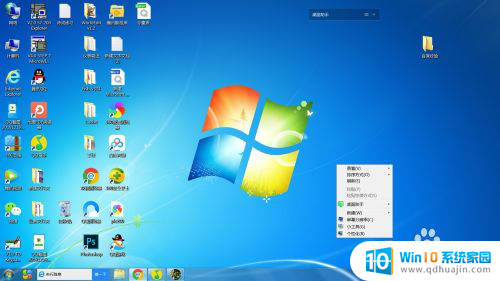
5.把光标在两个交接的窗口中挪到右侧(文件夹)
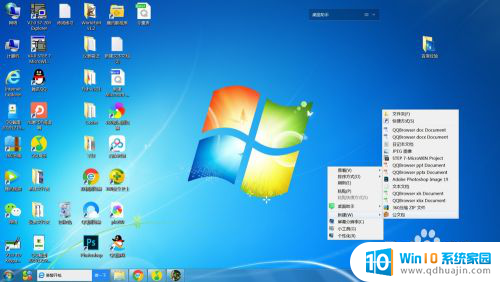
6.点击文件夹,电脑桌面会新出现一个待命名的文件夹。
7.把光标挪到文件夹下方蓝色白字框里点击

8.输入文字,给新建文件夹起个名。
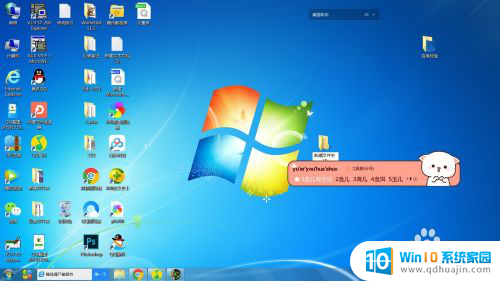

以上是如何在电脑上创建文件夹的全部内容,如果您遇到类似的问题,可以参考本文中介绍的步骤进行修复,希望这对您有所帮助。
怎么创建文件夹在电脑上 电脑上如何创建文件夹相关教程
热门推荐
电脑教程推荐
- 1 windows系统经常无响应,怎么弄 电脑桌面无响应怎么解决
- 2 windows电脑c盘怎么清理 Windows 清理C盘的步骤
- 3 磊科路由器桥接 磊科无线路由器桥接设置详解
- 4 u盘提示未格式化 raw RAW格式U盘无法格式化解决方法
- 5 笔记本新装win 10系统为什么无法连接wifi 笔记本无线网连不上如何解决
- 6 如何看win几系统 win几系统查看方法
- 7 wind10如何修改开机密码 电脑开机密码多久更改一次
- 8 windows电脑怎么连手机热点 手机热点连接笔记本电脑教程
- 9 win系统如何清理电脑c盘垃圾 Windows 如何解决C盘红色警告
- 10 iphone隐藏软件怎么显示出来 苹果手机应用隐藏教程
win10系统推荐
- 1 萝卜家园ghost win10 64位家庭版镜像下载v2023.04
- 2 技术员联盟ghost win10 32位旗舰安装版下载v2023.04
- 3 深度技术ghost win10 64位官方免激活版下载v2023.04
- 4 番茄花园ghost win10 32位稳定安全版本下载v2023.04
- 5 戴尔笔记本ghost win10 64位原版精简版下载v2023.04
- 6 深度极速ghost win10 64位永久激活正式版下载v2023.04
- 7 惠普笔记本ghost win10 64位稳定家庭版下载v2023.04
- 8 电脑公司ghost win10 32位稳定原版下载v2023.04
- 9 番茄花园ghost win10 64位官方正式版下载v2023.04
- 10 风林火山ghost win10 64位免费专业版下载v2023.04